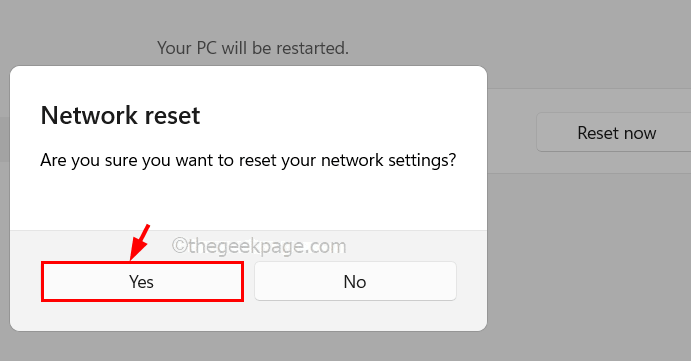Poczekaj, aż Starbreeze Studios zajmie się problemem
- Błąd danych Nebula w PayDay 3 zwykle występuje po stronie serwera; istnieje jednak kilka sposobów, aby temu zaradzić.
- Możesz ponownie uruchomić swoje urządzenie, sprawdzić status serwera PAYDAY 3 lub zalogować się bez łączenia swojego konta Steam.
- Czytaj dalej, aby poznać szczegółowe kroki dla każdej metody!

Jeśli podczas uruchamiania gry napotkałeś błąd Danych Nebuli w PayDay 3: Nie udało się pobrać danych konfiguracyjnych gry, ten przewodnik może Ci pomóc!
Zbadamy najczęstsze przyczyny i zaproponujemy sprawdzone przez ekspertów rozwiązania WR, aby rozwiązać problem, abyś mógł grać w swoją ulubioną grę bez przerw.
Co oznacza błąd danych mgławicy PayDay 3?
Błąd danych mgławicy PayDay 3 wskazuje na przeciążenie po stronie serwera, ponieważ zbyt wielu graczy próbuje uzyskać dostęp do gry w tym samym czasie. Mogą jednak istnieć również inne przyczyny:
- Zapora systemu Windows blokuje grę.
- Słabe połączenie internetowe.
- Jak naprawić błąd danych Nebula w PayDay 3?
- 1. Zaloguj się do swojej gry przy użyciu konta Starbreeze
- 2. Dodaj PayDay 3 do Zapory systemu Windows
- 3. Zresetuj ustawienia sieciowe
- 4. Sprawdź spójność plików gry
- Czy możesz grać w PayDay 3 bez Nebuli?
Jak naprawić błąd danych Nebula w PayDay 3?
Przed przystąpieniem do jakichkolwiek kroków mających na celu naprawienie błędu danych Nebula w PayDay 3, wykonaj następujące wstępne kontrole:
Jak testujemy, recenzujemy i oceniamy?
Przez ostatnie 6 miesięcy pracowaliśmy nad stworzeniem nowego systemu oceny sposobu, w jaki tworzymy treści. Korzystając z niego, później przerobiliśmy większość naszych artykułów, aby zapewnić praktyczną wiedzę na temat stworzonych przez nas przewodników.
Aby uzyskać więcej szczegółów, możesz przeczytać jak testujemy, recenzujemy i oceniamy w WindowsReport.
- Uruchom ponownie urządzenie i sprawdź, czy masz stabilne połączenie internetowe.
- Spróbuj ponownie uruchomić grę kilka razy i sprawdź Konto X dla problemów z serwerem Dzień wypłaty 3.
Ten problem jest znany twórcom gry i pracują nad jego rozwiązaniem; w międzyczasie możesz wypróbować kilka rzeczy, aby wszystko działało dla Ciebie.
1. Zaloguj się do swojej gry przy użyciu konta Starbreeze
Jeśli połączyłeś grę z kontem Steam, wyloguj się z niego, wpisz nazwę użytkownika i hasło do swojego konta Starbreeze, a następnie spróbuj zagrać w grę.
Jeśli jednak jesteś zalogowany przy użyciu konta Starbreeze Nebula, spróbuj się z niego wylogować i połącz swoją grę ze Steam, a następnie sprawdź, czy to pomoże!
Jeśli to nie pomoże, możesz spróbować utworzyć nowe konto Starbreeze, aby uzyskać dostęp do gry, pod warunkiem, że jeszcze w nią nie grałeś.
2. Dodaj PayDay 3 do Zapory systemu Windows
- wciśnij Okna typ klucza panel sterowania w polu wyszukiwania i kliknij otwarty.

- Wybierać Kategoria Do Widok przez i kliknij System i bezpieczeństwo.

- Pod Zapora systemu Windows Defender, wybierać Zezwalaj aplikacji na dostęp do Zapory systemu Windows.

- Na Dozwolone aplikacje stronie, kliknij Zmień ustawienia przycisk, a następnie wybierz Zezwól na inną aplikację.

- Kliknij Przeglądać i zlokalizuj plik wykonywalny PayDay 3 na swoim komputerze.

- Kliknij Dodać.

- Na Dozwolone aplikacje w oknie zobaczysz dodany do listy PayDay3; umieść znacznik wyboru obok Prywatny I Publicznyi kliknij OK aby potwierdzić zmiany.
Upewnienie się, że gra jest dozwolona przez Zaporę systemu Windows, może pomóc w rozwiązaniu innych podobnych problemów, takich jak Nie udało się dołączyć do gry w PayDay 2 błąd.
- Błąd Zoom 4502: jak szybko to naprawić
- Krykiet 24: Napotkaliśmy błąd [Naprawiono]
- Poprawka systemu Windows 11 23H2: w tej chwili nie możemy zrealizować Twojego żądania
3. Zresetuj ustawienia sieciowe
- Naciskać Okna + I otworzyć Ustawienia aplikacja.
- Kliknij Sieć i Internet w lewym okienku, a następnie wybierz Zaawansowane ustawienia sieciowe.

- Pod Więcej ustawień, znajdź i kliknij Reset sieci.

- Na następnej stronie kliknij przycisk Zresetuj teraz przycisk.

- Kliknij Tak aby potwierdzić wybór.

Twój komputer uruchomi się ponownie za 5 minut po zresetowaniu sieci, więc pamiętaj o zapisaniu swojej pracy przed ponownym uruchomieniem.
4. Sprawdź integralność plików gry
- wciśnij Okna typ klucza parai kliknij otwarty.
- Znajdź i kliknij prawym przyciskiem myszy PayDay 3 i wybierz Nieruchomości.
- Wybierz Pliki lokalne zakładkę i kliknij Sprawdź spójność plików gry.

- Steam zweryfikuje pliki gry; jeśli wystąpi problem, kliknij Naprawa aby umożliwić naprawę uszkodzonych plików.
Weryfikacja plików gry może pomóc w naprawie i odzyskaniu brakujących plików gry i jest częstym rozwiązaniem problemów takich jak Awaria związana z naruszeniem zasad dostępu do PayDay 2.
Czy możesz grać w PayDay 3 bez Nebuli?
Nie, potrzebujesz konta Nebula, aby uzyskać dostęp do PayDay3; możesz jednak połączyć je ze swoim istniejącym kontem Steam.
Pamiętaj, że nie ma konkretnego rozwiązania tego problemu i programiści pracują nad jego rozwiązaniem; możesz jednak wypróbować powyższe obejścia.
Jeśli napotkasz inne problemy związane z PayDay, np Mody do PayDay 2 nie działają, przeczytaj ten przewodnik, aby poznać rozwiązania.
Jeśli nic nie pomogło, być może będziesz musiał skontaktować się z oficjalne kanały pomocy technicznej gryw celu uzyskania dalszej pomocy.
Czy przegapiliśmy krok, który Ci pomógł? Nie wahaj się wspomnieć o tym w sekcji komentarzy poniżej. Z przyjemnością dodamy go do listy.